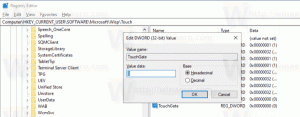Išjunkite „Microsoft Edge“ išankstinį paleidimą sistemoje „Windows 10“.
„Windows 10“ yra nauja numatytoji naršyklė „Microsoft Edge“. Tai universali programa, turinti plėtinių palaikymą, greitą atvaizdavimo variklį ir supaprastintą vartotojo sąsają. Šiame straipsnyje pamatysime, kaip neleisti Edge programai automatiškai paleisti OS, kai jos neatidarėte.

„Edge“ gavo daug pakeitimų, kai buvo išleisti naujausi „Windows 10“ leidimai. Naršyklė dabar turi pratęsimas palaikyti, EPUB atrama, įmontuota PDF skaitytuvas, Gebėjimas eksportuoti slaptažodžius ir parankinius ir daug kitų naudingų funkcijų, tokių kaip galimybė judėti Visas ekranas vienu klavišo paspaudimu. „Windows 10 Creators Update“ programoje „Edge“ palaiko skirtukų grupes (Nustatyti skirtukus į šalį). „Windows 10“. Rudens kūrėjų atnaujinimas, naršyklė buvo atnaujinta naudojant „Fluent Design“..
Skelbimas
Dar viena puiki „Microsoft Edge“ žiniatinklio naršyklės savybė – galimybė spausdinti tinklalapius be skelbimų, papildomų dekoracijų ir stilių. Peržiūrėkite šį straipsnį.
Spausdinkite tinklalapius be netvarkos naudodami „Microsoft Edge“.
Galiausiai galite priversti Microsoft Edge skaityti PDF, EPUB failo ar tinklalapio turinį naudodami integruotą Naršyklės funkcija Skaityti garsiai.
Be to, naršyklė leidžia padaryti tam tikrus plėtinius „InPrivate“ langai. Tai galima atlikti kiekvienam plėtiniui atskirai.
Kaip jau tikriausiai žinote, „Microsoft Edge“ turi foninį procesą, kuris prasideda sistemoje „Windows“ ir veikia, kai uždarote naršyklę. Tai leidžia naršyklei paleisti greičiau ir padidinti jos našumą bei reagavimą.

Jei nesate „Microsoft Edge“ vartotojas ir pageidaujate alternatyvios programos, galbūt norėsite atsikratyti šio išankstinio įkėlimo proceso. Pradedant nuo „Windows 10 Build 17723“, yra nauja parinktis, kurią galima naudoti norint išjungti procesą. Štai kaip.
Norėdami išjungti „Microsoft Edge“ išankstinį paleidimą sistemoje „Windows 10“., atlikite šiuos veiksmus.
- Atviras Registro redaktorius.
- Eikite į šį registro raktą:
HKEY_CURRENT_USER\Software\Policies\Microsoft\MicrosoftEdge\Main
Patarimas: žr kaip vienu spustelėjimu pereiti prie norimo registro rakto.
Jei tokio rakto neturite, tiesiog sukurkite jį.
- Čia sukurkite naują 32 bitų DWORD reikšmę AllowPrelaunch. Pastaba: net jei esate veikia 64 bitų Windows, vis tiek turite naudoti 32 bitų DWORD kaip vertės tipą.
Palikite jo vertės duomenis kaip 0, kad išjungtumėte išankstinio įkėlimo procesą.
- Kad pakeitimai, atlikti registro patobulinimu, įsigaliotų, turite Atsijungti ir vėl prisijunkite prie savo vartotojo paskyros.
Vėliau galėsite ištrinti AllowPrelaunch reikšmę, kad atkurtumėte numatytuosius nustatymus.
Išjunkite „Microsoft Edge“ išankstinį paleidimą sistemoje „Windows 10“ visiems vartotojams
Norėdami išjungti „Microsoft Edge“ išankstinio paleidimo funkciją visiems vartotojams, įsitikinkite, kad esate prisijungęs kaip administratorius prieš tęsiant.
- Eikite į šį registro raktą:
HKEY_LOCAL_MACHINE\SOFTWARE\Policies\Microsoft\MicrosoftEdge\Main
Čia sukurkite tą pačią reikšmę AllowPrelaunch, kaip aprašyta aukščiau.
- Patarimas: galite greitai perjunkite tarp HKCU ir HKLM Windows 10 registro rengyklėje.
- Iš naujo paleiskite „Windows 10“. taikyti apribojimą ir baigsite.
- Eikite į šį registro raktą:
Kad sutaupytumėte jūsų laiką, sukūriau paruoštus naudoti registro failus. Juos galite parsisiųsti čia:
Atsisiųsti registro failus
Naudojant vietinės grupės strategijos rengyklės programą
Jei naudojate Windows 10 Pro, Enterprise arba Education leidimas, galite naudoti vietinės grupės strategijos rengyklės programą, kad sukonfigūruotumėte anksčiau minėtas parinktis su GUI.
- Paspauskite Laimėk + R klaviatūros klavišus kartu ir įveskite:
gpedit.msc
Paspausk Enter.

- Bus atidarytas grupės strategijos redaktorius. Eiti į Vartotojo konfigūracija\Administravimo šablonai\Windows komponentai/Microsoft Edge.
- Dešinėje sukonfigūruokite politikos parinktį Leisti „Microsoft Edge“ iš anksto paleisti „Windows“ paleidimo metu, kai sistema neveikia ir kiekvieną kartą uždarius „Microsoft Edge“. Nustatykite Užkirsti kelią prieš paleidimą.

Viskas